如何在Mac 2011的Word中使用打印布局视图?Mac的Office 2011中的Word的“打印布局”视图是初学者的一个很好的起点,因为您在屏幕上看到的内容与您在打印时所获得的最接近。“打印布局”视图也可以很好地用作示例来说明Word界面的常规布局。
Word中的“草稿”和“大纲”视图具有许多与“打印版式”视图相同的基本界面特征,尽管每个都有细微的变化。
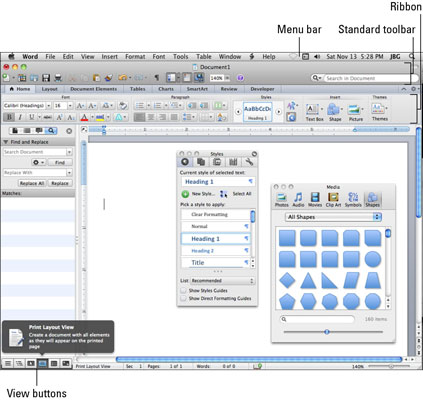
将注意力集中在以下特定的界面元素上:
- 菜单栏:包含命令和对话框的快捷方式(仅Mac)。
- 脚本菜单:在这里,您可以找到除家庭版和学生版以外的所有Office软件包捆绑在一起的Word Automator Action。
- 显示/隐藏工具栏:此按钮在窗口的右上角附近,用于打开和关闭工具栏。
- 文件标题:这是文件的档案名称。
- 标准工具栏:切换视图时会出现不同的工具。
- 功能区:单击选项卡以访问组和画廊。
- 侧边栏:从菜单栏中选择查看→侧边栏→ [侧边栏名称]以显示侧边栏。侧边栏包含以下项目:
- 缩略图窗格:可以看到每个页面的小缩略图以及页码。单击缩略图以查看该页面。
- 文档映射窗格:此选项根据您在文档中使用的标题级别显示文档的映射。
- 审阅窗格:可以在“视图”菜单中打开和关闭,也可以单击功能区的“审阅”选项卡,然后在“更改”组中,单击“审阅窗格”按钮。此窗格可帮助您在多个页面文档中四处移动。
- 搜索窗格:单击三角形以显示“查找和替换”搜索工具。
- 标尺:您有水平和垂直标尺。通过拖动标尺元素来调整边距和缩进量。双击标尺以获取其他选项。
- 闪烁的插入光标:键入,插入或粘贴时,这就是发生在文档中的位置。
- 屏幕提示:将鼠标光标悬停在工具栏和按钮上,以了解它们的作用。
- 工具箱:在此处应用样式,管理引用,使用剪贴簿,查找参考并检查兼容性。
- 媒体浏览器:允许您插入形状,声音,电影,符号和照片。
- 滚动条:垂直滚动条在需要时自动出现。
- 滚动按钮:单击或单击并按住这些按钮可滚动浏览文档。
- 下一页/上一页按钮:单击这些按钮可查看下一页或上一页。
- 选择浏览对象按钮:此小按钮位于下一页/上一页按钮之间。

- 视图按钮:单击这些按钮可从一个视图切换到另一视图,与在“视图”菜单中选择其他视图相同。
- 视图名称:当前活动视图的名称显示在视图按钮的右侧。
- 页面信息和“查找/替换/转到”按钮:显示页码和总页数(仅限Mac)。
- 拼写检查按钮:单击此按钮可从当前光标位置开始进行拼写检查,或检查所选文本的拼写。
- “字数统计”按钮:键入时,此按钮上的文档中的字数会更新。

熊猫社区(资源合集)
网课资源|网盘群组
点击链接https://fh.leobba.cn/QX54、
即可加入考研、考公考编、四六级、计算机等级考试、教师编等【免费网课网盘群组】
易和谐资料优先在群组内补发
或者夸克APP内搜索群号:970062162
即可加入考研、考公考编、四六级、计算机等级考试、教师编等【免费网课网盘群组】
易和谐资料优先在群组内补发
或者夸克APP内搜索群号:970062162
© 版权声明
THE END
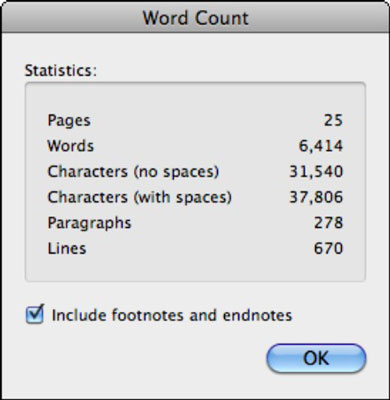

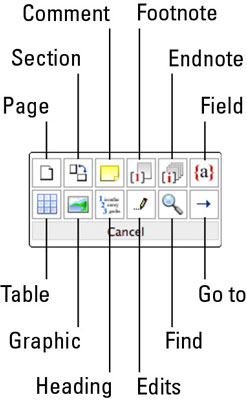
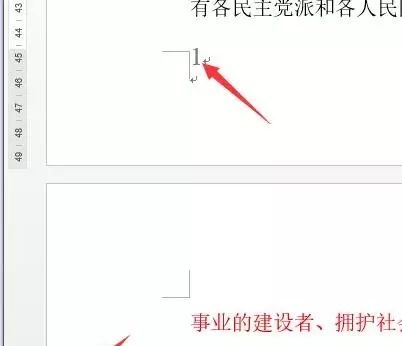

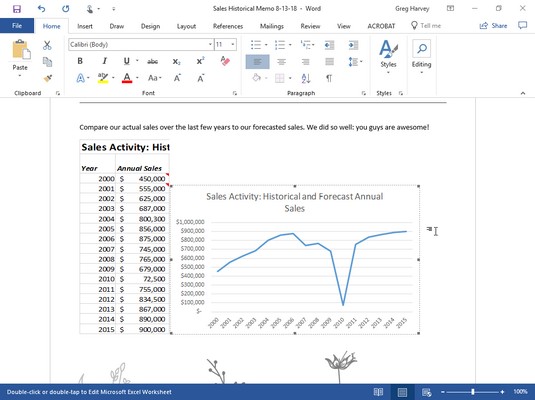




![表情[wunai]-叨客学习资料网](https://www.leobba.cn/wp-content/themes/zibll/img/smilies/wunai.gif)
![表情[tu]-叨客学习资料网](https://www.leobba.cn/wp-content/themes/zibll/img/smilies/tu.gif)
![表情[touxiao]-叨客学习资料网](https://www.leobba.cn/wp-content/themes/zibll/img/smilies/touxiao.gif)



暂无评论内容